C# - Môi trường lập trình: Cửa ngõ vào thế giới lập trình
Xin chào các bạn đang học lập trình! Tôi rất vui mừng được làm hướng dẫn viên cho bạn trong hành trình đầy.exciting này vào thế giới lập trình C#. Là một người đã dạy khoa học máy tính hơn một thập kỷ, tôi có thể đảm bảo với bạn rằng C# là một ngôn ngữ tuyệt vời để bắt đầu. Hãy cùng nhau lặn sâu và khám phá môi trường C# nhé!
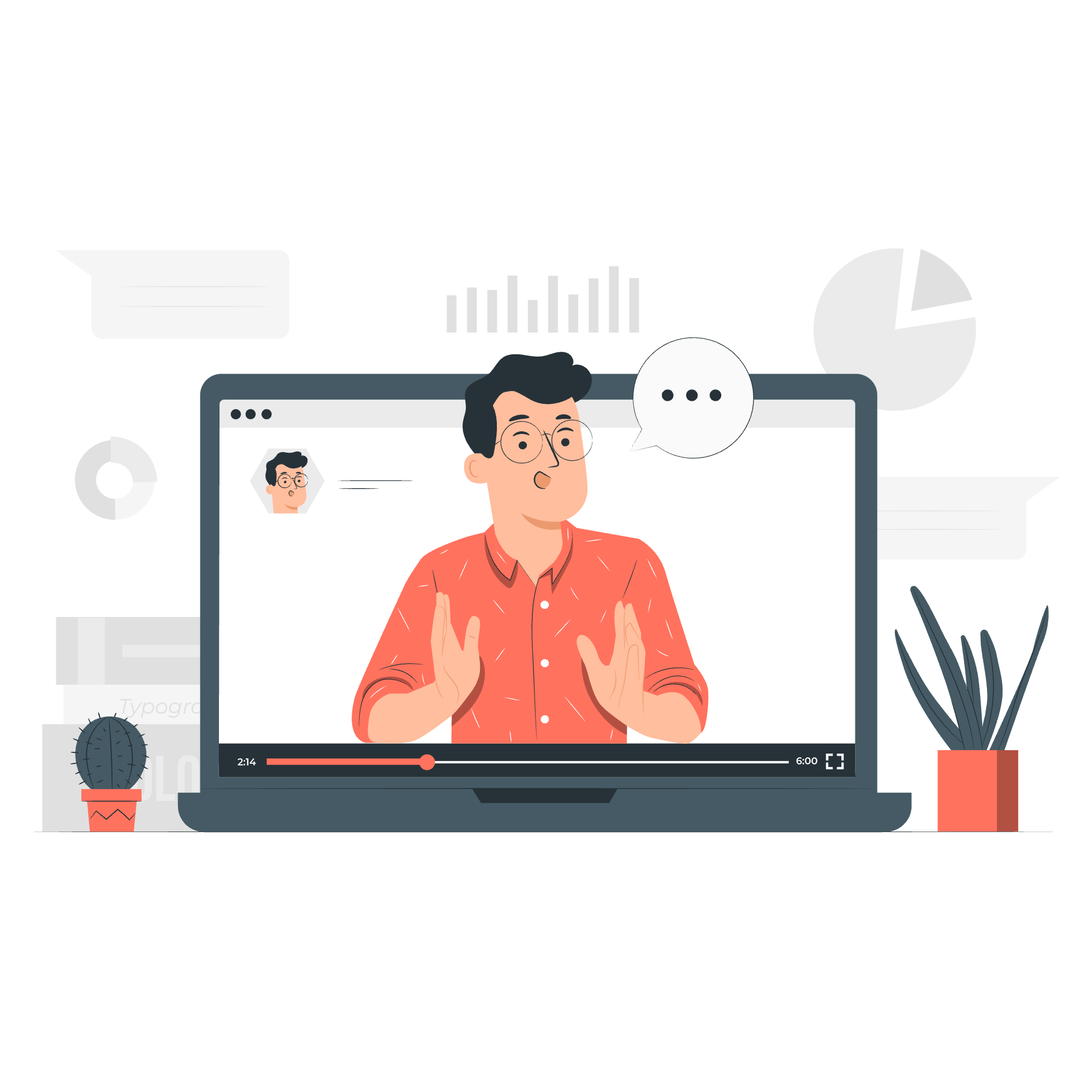
.Net Framework: Nền tảng của C
Trước khi chúng ta bắt đầu viết chương trình C# đầu tiên, điều quan trọng là phải hiểu nền tảng hỗ trợ nó: .Net Framework. Hãy tưởng tượng nó như là đất để những cây C# của chúng ta có thể lớn lên và phát triển.
.Net Framework là gì?
.Net Framework là một mô hình lập trình toàn diện và nhất quán được phát triển bởi Microsoft để xây dựng ứng dụng. Nó cung cấp một môi trường lập trình kiểm soát nơi phần mềm có thể được phát triển, cài đặt và thực thi trên các hệ điều hành dựa trên Windows.
Các thành phần chính của .Net Framework
-
Common Language Runtime (CLR): Đây là trái tim của .Net Framework. Nó quản lý bộ nhớ,执行力, thực thi mã, kiểm tra bảo mật và các dịch vụ hệ thống khác.
-
Class Library: Một bộ sưu tập các loại có thể tái sử dụng tích hợp chặt chẽ với CLR. Nó giống như một bộ công cụ đầy các thành phần预制 mà bạn có thể sử dụng trong ứng dụng của mình.
C# hoạt động như thế nào với .Net Framework
Khi bạn viết mã C#, nó được biên dịch thành ngôn ngữ trung gian (IL) có thể chạy trên bất kỳ nền tảng .Net nào. Mã đã biên dịch này sau đó được thực thi bởi CLR, chuyển đổi nó thành các hướng dẫn máy mà CPU của máy tính của bạn có thể hiểu và thực thi.
Dưới đây là một sơ đồ đơn giản để minh họa quy trình này:
C# Source Code -> IL Code -> CLR -> Machine CodeMôi trường phát triển tích hợp (IDE) cho C
Bây giờ chúng ta đã hiểu nền tảng, hãy nói về nơi chúng ta sẽ viết mã C#. Đó là Môi trường phát triển tích hợp, hoặc IDE.
IDE là gì?
IDE là như một编辑器 văn bản siêu mạnh được thiết kế đặc biệt cho việc viết mã. Nó cung cấp các tính năng như nổi bật cú pháp, hoàn thành mã và công cụ gỡ lỗi giúp viết và kiểm tra mã dễ dàng hơn.
Visual Studio: IDE hàng đầu cho C
Đối với việc phát triển C#, Visual Studio của Microsoft là IDE phổ biến nhất. Nó được trang bị đầy đủ các tính năng giúp hành trình lập trình của bạn suôn sẻ và thú vị hơn.
Cài đặt Visual Studio
- Tải xuống Visual Studio từ trang web chính thức của Microsoft.
- Chạy trình cài đặt và chọn gói công việc ".NET desktop development".
- Theo các hướng dẫn cài đặt.
Sau khi cài đặt xong, bạn đã sẵn sàng tạo dự án C# đầu tiên của mình!
Tạo dự án C# đầu tiên
- Mở Visual Studio
- Nhấp vào "Create a new project"
- Chọn "Console App (.NET Core)" và nhấp "Next"
- Đặt tên cho dự án (hãy gọi nó là "HelloWorld") và chọn vị trí để lưu
- Nhấp "Create"
Visual Studio sẽ tạo một tệp C# mới với một số mã mẫu. Hãy phân tích nó:
using System;
namespace HelloWorld
{
class Program
{
static void Main(string[] args)
{
Console.WriteLine("Hello World!");
}
}
}-
using System;告诉我们的程序使用System命名空间,其中包含基本类和基类。 -
namespace HelloWorld定义了我们的代码的容器。 -
class Programlà nơi logic của chương trình của chúng ta cư trú. -
static void Main(string[] args)là điểm vào của chương trình của chúng ta. -
Console.WriteLine("Hello World!");in "Hello World!" ra console.
Hãy thử chạy chương trình này bằng cách nhấn F5 hoặc nhấp vào nút "Start". Bạn nên thấy "Hello World!" được in trong cửa sổ console. Chúc mừng, bạn vừa viết và chạy chương trình C# đầu tiên của mình!
Viết chương trình C# trên Linux hoặc Mac OS
Mặc dù Visual Studio rất tuyệt vời,但它主要是为Windows设计的。Nhưng đừng lo lắng, người dùng Mac và Linux, các bạn không bị bỏ lại sau!
Visual Studio Code: Giải pháp crosses nền tảng
Visual Studio Code (VS Code) là một编辑器 mã nguồn nhẹ, mạnh mẽ và miễn phí chạy trên Windows, macOS và Linux. Nó hoàn hảo cho việc phát triển C# trên tất cả các nền tảng.
Cài đặt VS Code cho Phát triển C
- Tải xuống và cài đặt VS Code từ trang web chính thức.
- Mở VS Code và đi tới phần Xem Phần mở rộng (Ctrl+Shift+X).
- Tìm kiếm "C#" và cài đặt phần mở rộng chính thức của Microsoft.
- Cài đặt .NET Core SDK cho hệ điều hành của bạn từ trang web chính thức của .NET.
Tạo dự án C# trong VS Code
- Mở VS Code
- Mở một terminal mới (Terminal -> New Terminal)
- Điều hướng đến nơi bạn muốn tạo dự án
- Chạy các lệnh sau:
dotnet new console -n HelloWorld
cd HelloWorld
code .Điều này tạo một ứng dụng console mới, chuyển vào thư mục dự án và mở nó trong VS Code.
Bạn sẽ thấy một tệp Program.cs với nội dung tương tự như chúng ta đã thấy trong Visual Studio. Bạn có thể chỉnh sửa và chạy chương trình này như trước.
Để chạy chương trình của bạn, sử dụng terminal và gõ:
dotnet runKết luận
Dù bạn đang sử dụng Windows, Mac hay Linux, bạn nay đã có các công cụ để bắt đầu hành trình lập trình C# của mình. Nhớ rằng, chìa khóa để trở thành một nhà lập trình giỏi là thực hành. Đừng ngại thử nghiệm, mắc lỗi và học hỏi từ những sai lầm của mình.
Như giáo sư lập trình cũ của tôi từng nói, "Trong lập trình, cũng như trong nấu ăn, cách duy nhất để thực sự học hỏi là phải làm bằng tay!" Vậy hãy bắt đầu viết mã và để cho cuộc phiêu lưu bắt đầu!
Bảng các phương thức C# phổ biến
Dưới đây là bảng một số phương thức C# phổ biến bạn sẽ gặp khi bắt đầu hành trình:
| Phương thức | Mô tả | Ví dụ |
|---|---|---|
| Console.WriteLine() | In văn bản ra console và thêm một dòng mới | Console.WriteLine("Hello, World!"); |
| Console.ReadLine() | Đọc một dòng văn bản từ console | string input = Console.ReadLine(); |
| int.Parse() | Chuyển đổi một chuỗi thành số nguyên | int number = int.Parse("42"); |
| double.Parse() | Chuyển đổi một chuỗi thành số double | double pi = double.Parse("3.14"); |
| string.ToUpper() | Chuyển đổi một chuỗi thành chữ hoa | string upper = "hello".ToUpper(); |
| string.ToLower() | Chuyển đổi một chuỗi thành chữ thường | string lower = "HELLO".ToLower(); |
| Math.Max() | Trả về số lớn hơn của hai số | int max = Math.Max(5, 10); |
| Math.Min() | Trả về số nhỏ hơn của hai số | int min = Math.Min(5, 10); |
| Array.Sort() | Sắp xếp các phần tử trong một mảng | Array.Sort(myArray); |
| List |
Thêm một phần tử vào một List | myList.Add(newItem); |
Chúc các bạn lập trình vui vẻ!
Credits: Image by storyset
